Innehållsförteckning
Diskrensning tog bort Min nedladdningsmapp
"Diskrensning tog bort min nedladdningsmapp som innehöll 5 års personliga filer och bilder. Hur kan jag få tillbaka dem?"
Detta är ett utdrag från Reddit-forumet. Det sägs att en användare rutinmässigt utför diskrensning för att frigöra diskutrymme, och han har förmodligen gjort det hundratals gånger, men den här gången uppmärksammade han inte mappen 'Nedladdningar och tog bort den.
Enligt Microsofts officiella förklaring är Diskrensning ett verktyg som används för att frigöra diskutrymme genom att ta bort temporära filer, skräpfiler och många andra onödiga filer. Du får ett alternativ att välja vad du vill ta bort från din hårddisk.
För det mesta ingår inte de personliga filerna och systemfilerna i alternativet, vilket gör det osannolikt att Diskrensning tar bort personliga filer. Men "Nedladdningar" i Diskrensning har nyligen introducerats i version 1809 i Windows 10, och många av oss är inte medvetna om det. Det är därför många andra Windows 10-användare står inför samma oavsiktliga radering av nedladdningsmappen samtidigt som de frigör diskutrymme.
Ångra diskrensning i Windows 11/10/8/7 och återställ raderade filer
Som skärmdumpen visar, när jag kör diskrensningen för min C-enhet i Windows 10 1809, visas mappen Nedladdningar i listan och den är markerad som standard.
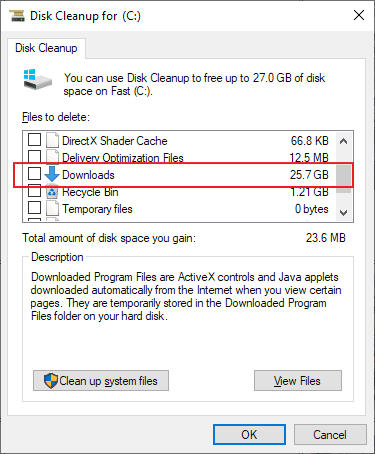
Med undantag för nedladdningsmappen kommer användare sannolikt att radera Windows ESD-installationsfiler också, och radering av sådana filer kan leda till att din dator inte fungerar korrekt. Kan du ångra diskrensning för att återställa de felaktigt rensade filerna? Windows-verktyget har inget ångraalternativ för diskrensning, men du kan försöka hämta felaktigt raderade filer från säkerhetskopian av Windows filhistorik eller direkt använda ett tredjepartsprogram för EaseUS Data Recovery Wizard .
Snabbnavigering:
- Om du har skapat en säkerhetskopia av din dators diskpartitionsdata med filhistorik, se metod 1. Använd den andra återställningsfunktionen för särskilda säkerhetskopieringsmetoder, t.ex. om du skapade säkerhetskopior till molnet med programvara för säkerhetskopiering av data.
- Om du inte har en säkerhetskopia alls, gå direkt till metod 2. EaseUS programvara för dataåterställning kan återställa raderade filer och mappar efter radering, formatering eller virusinfektion. Det är överlägset en av de bästa Windows-dataåterställningsprogramvaran för filåterställning efter att ha utfört Diskrensning samt andra verktyg för diskrensning.
Metod 1. Återställ från säkerhetskopia av filhistorik
Steg 1. Hitta mappsökvägen för dina förlorade filer på Windows 10/8/7 PC. Du kan klicka på "Den här datorn" för att se mappsökvägen där du förlorade diskfiler med verktyget Diskrensning: Skrivbord, nedladdningar, dokument, musik, bilder, videor eller bibliotek, etc.
Steg 2. Skriv: Filhistorik i sökrutan > Välj och klicka på Återställ dina filer med filhistorik.
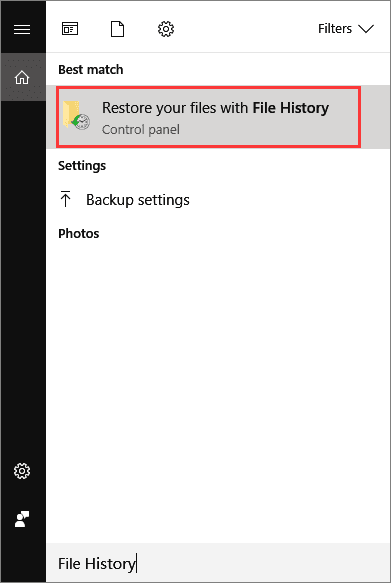
Steg 3. Klicka på knappen " Historik" för att visa alla dina säkerhetskopierade mappar.
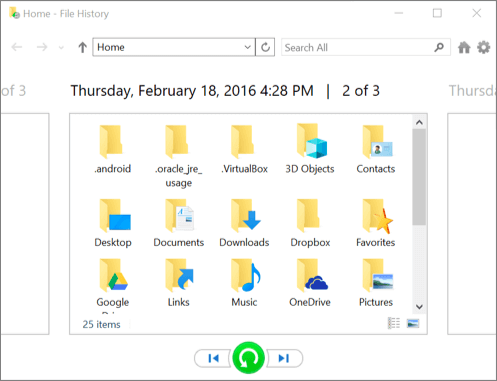
Steg 4. Välj filer som du vill återställa och välj rätt version som du behöver. Klicka sedan på knappen "Återställ" för att få tillbaka förlorade filer från säkerhetskopior av filhistorik. Välj "Ersätt filen i destinationen" om datorn redan innehåller en fil eller mapp med samma namn.
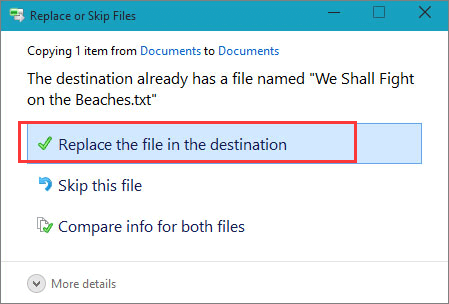
Du kan också välja "Hoppa över den här filen" eller "Jämför information för båda filerna" om det finns en filkonflikt. När du har återställt dina förlorade filer från säkerhetskopian av filhistorik, avslutar du Windows filhistorik. Försök att öppna, kontrollera och fortsätt använda de återställda filerna igen.
Metod 2. Återställ från File Recovery Software
Om du inte har en säkerhetskopia av filhistorik eller en systemåterställningspunkt är det bästa sättet att hitta dina borttagna filer att låta professionell programvara för filåterställning hjälpa till. Här bör du prova EaseUS Data Recovery Wizard för en fullständig återställning av alla dina förlorade filer. Det är säkert och rent, och det kommer noggrant att skanna din diskpartition med en avancerad skanningsalgoritm.
Dessutom erkänns EaseUS återställningsprogramvara som en enkel, superlätt att använda men ändå kraftfull DIY dataåterställningsprogramvara. Hela återhämtningsprocessen består av tre steg.
Steg 1. Välj en plats och börja skanna
Starta EaseUS Data Recovery Wizard, håll muspekaren över partitionen/enheten där de raderade filerna lagrades. Klicka på "Sök efter förlorad data" för att hitta förlorade filer.

Steg 2. Välj de filer du vill återställa
När skanningen är klar väljer du de raderade filerna du vill återställa. Du kan klicka på filtret för att bara visa de filtyper du vill ha. Om du kommer ihåg filnamnet kan du även söka i sökrutan, vilket är det snabbaste sättet att hitta målfilen.

Steg 3. Förhandsgranska och återställ raderade filer
Förhandsgranska de återställningsbara filerna. Välj sedan de filer du vill återställa och klicka på "Återställ" för att lagra filerna på en ny lagringsplats istället för på disken där data tidigare förlorats. Du kan välja en molnlagring, som OneDrive, Google Drive, etc., och klicka på "Spara" för att spara dina återställda filer.

Was This Page Helpful?
Relaterade Artiklar
-
Åtgärda extern hårddisk som inte visar full kapacitet på Windows och Mac
![author icon]() /2024/09/11
/2024/09/11 -
Hur man återställer raderade foton och videor från Android utan rot
![author icon]() /2024/09/19
/2024/09/19 -
Fixat: USB/extern hårddisk visas i Enhetshanteraren Inte den här datorn
![author icon]() /2024/09/10
/2024/09/10 -
Gratis Fix hårddiskpartition visar 0 byte fel i Windows 11/10/8/7
![author icon]() /2024/09/10
/2024/09/10
